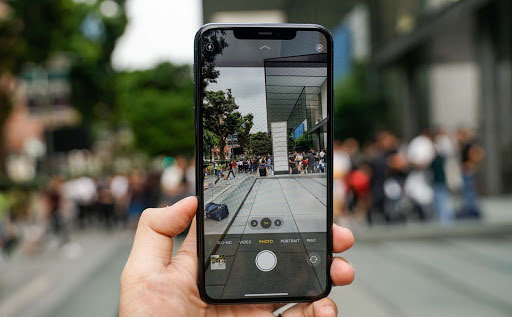Nếu như trước đó bạn sử dụng một thiết bị Android hay sử dụng một thiết bị iPhone 8 Plus trở xuống và giờ chuyển sang iPhone 11 thì cách chụp ảnh màn hình iPhone có gì khác không? Hãy cùng tìm hiểu 2 cách chụp ảnh màn hình iPhone 11 series qua phần nội dung chia sẻ phía dưới nhé.
Contents
2 cách chụp màn hình iPhone 11, 11 Pro, 11 Pro Max
Hiện có 2 cách giúp bạn có thể chụp ảnh màn hình iPhone 11 khá đơn giản là:
- Cách 1: Chụp ảnh bằng thao tác nút nguồn và nút tăng âm lượng
- Cách 2: Chụp màn hình iPhone 11 bằng nút Assistive Touch.
Vậy chi tiết như thế nào? Hãy cùng theo dõi hướng dẫn chi tiết nhé.
Cách 1: Chụp màn hình iPhone 11 bằng nút nguồn và nút tăng âm lượng
Không giống như đối với các dòng iPhone có nút Home vật lý khi cách chụp ảnh màn hình là nhấn đồng thời nút Home và nút Nguồn (Power). Đối với các thiết bị từ iPhone X trở lên và cụ thể là iPhone 11 thì cách chụp màn hình iPhone 11 bằng phím vật lý được thực hiện như sau:
Cách thực hiện: Nhấn đồng thời cả 2 nút Tăng âm lượng và nút Nguồn (hay nút tắt mở màn hình). Sau khi buông nút ra thì màn hình sẽ được chụp và hiển thị hình ảnh bạn vừa chụp phía dưới.
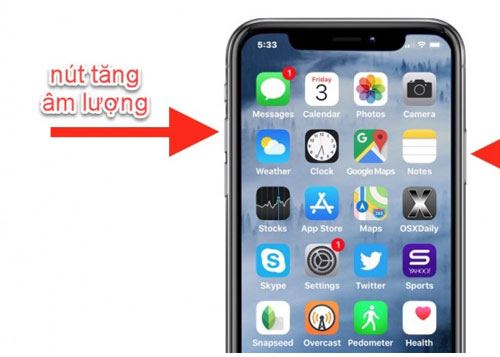
Nếu bạn muốn chỉnh sửa hay chia sẻ ảnh chụp màn hình > Chạm vào ảnh là được mà không phải vào thư viện ảnh để lấy ảnh nữa. Một mẹo nhỏ cho các bạn nếu muốn tắt âm chụp ảnh màn hình iPhone 11 vô cùng đơn giản là cài đặt điện thoại ở chế độ im lặng là được thôi.
Cách 2: Chụp màn hình iPhone 11 bằng nút Home ảo (Assistive Touch)
Cách này bạn cũng có thể áp dụng đối với các thiết bị iPhone khác. Để có thể chụp ảnh màn hình iPhone 11 bằng nút home ảo Assistive Touch. Bạn hãy thực hiện theo các bước hướng dẫn dưới đây.
Yêu cầu: Đầu tiên bạn phải bật nút Home ảo (Assistive Touch) trên iPhone 11 lên trước đã. Cách kích hoạt như sau:
Cách kích hoạt tính năng Assistive Touch: Bạn vào Cài đặt (Setting) > Chọn Trợ năng (Accessibility) -> Phím hỗ trợ (Assistive Touch) > Bật tùy chọn Assistive Touch lên là xong thôi.
Cách chụp màn hình iPhone 11 bằng Assistive Touch:
Bước 1: Bạn bật nút Home ảo lên > Vào Tùy chỉnh menu cao nhất (Customise Top Level Menu) > Chọn biểu tượng Tùy chỉnh (hình ngôi sao) > chọn Chụp ảnh màn hình (Screenshot) từ danh sách các lựa chọn.
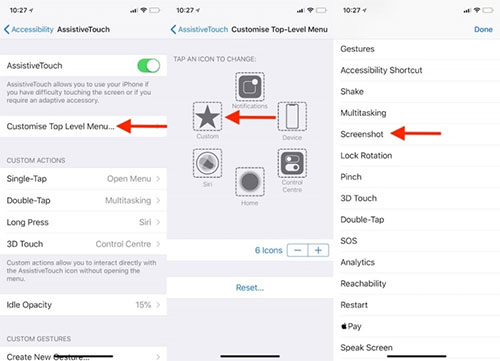
Bước 2: Sau khi cài đặt thành công, giờ bạn có thể chụp ảnh màn hình iPhone 11 sử dụng tính năng Assistive Touch bằng cách > Chọn màn hình cần chụp > Nhấp vào nút Home ảo trên màn hình điện thoại > Chọn chụp màn hình. Vậy là xong!
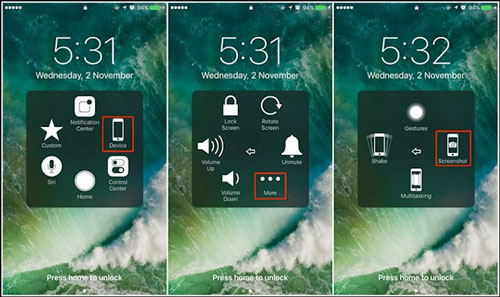
Vậy là bạn đã cùng muaiphone.com tìm hiểu 2 cách chụp màn hình iPhone 11 khá đơn giản và nhanh chóng. Cách này bạn cũng có thể áp dụng với các dòng iPhone không có nút Home vật lý từ iPhone X trở lên. Chúc bạn thành công!